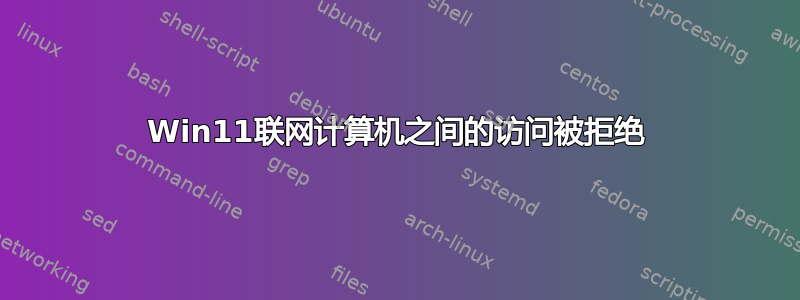
我有两台运行 Win 11 的戴尔 XPS 台式电脑(均为 8940),通过以太网与路由器连接 - 两台电脑的 Wi-Fi 都已关闭。两台电脑的文件资源管理器在“网络”下列出了 mypc1 和 mypc2,单击本地网络会显示共享资源,但单击网络网络会显示“拒绝访问 - 您可能无权使用此资源”。所有用于访问网络共享资源的 GUI 对话框都会以这种方式失败。我需要在每台电脑上都有一个文件夹,可以在另一台电脑上作为共享资源进行访问。映射共享资源的正常 GUI 方式失败。我还需要共享一台物理连接到 mypc1 的打印机 - 在 mypc2 上作为网络打印机。正常的 GUI 对话框再次失败,并出现访问被拒绝的情况。
多年来,我一直使用这种配置,运行 Win 10 的戴尔 XPS 台式机从未出现过任何问题。问题始于我将一台台式机升级到 Win 11,并用已安装 Win 11 的新戴尔电脑替换另一台。
我花了很多时间检查所有网络共享设置、执行所有升级,并运行戴尔和 Windows 诊断程序。戴尔诊断程序没有发现任何问题。Windows 诊断程序确实检测到了网络问题,但表示信息不足,没有提供任何帮助。
我已关闭网络配置文件中的密码要求。我已打开发现选项。
我以相同的方式通过我的 Microsoft 帐户以管理员身份登录到两台计算机上。
我已经尝试了所有关闭病毒防护防火墙的方法。
我也尝试过使用凭证,但没有成功——同样的访问被拒绝错误
我已经能够使用 Power Shell 连接共享文件夹 - 但打印机共享却不行。
一些 Power Shell 命令结果:
在 mypc1 和 mypc2 上运行时:Net View 显示我的两台计算机的名称 mypc1 和 mypc2
从任一计算机运行时,以下命令均可成功映射 [或删除] 网络共享文件夹:New-PSDrive -Name "T" -PSProvider "FileSystem" -Root "\mypc[1 或 2]\DataTransferFolder" -Persist Remove-PSDrive -Name T
在 mypc1 上运行查看物理连接的共享打印机是否出现:
Get-WMIObject -Query "SELECT * FROM Win32_Share" | FT 它成功显示了连接物理打印机的 mypc1 上的共享打印机
当在 mypc2 上运行以下命令尝试连接到 mypc1 上的共享打印机时:Get-Printer -ComputerName mypc1 | where Shared -eq $true | fl Name 我收到错误“拒绝访问指定的资源”
- CategoryInfo:PermissionDenied:(MSFT_Printer:ROOT/StandardCimv2/MSFT_Printer)Get-Printer],CimException + FullyQualifiedErrorId:HRESULT 0x80070005,Get-Printer
除了使用 Power Shell 取得一些有限的成功外,我无法解决两台计算机存在“权限”问题这一基本问题。我寻求有关可能需要诊断或调整的任何其他问题的帮助。此时映射驱动器可用于文件夹共享,但我没有打印机共享的解决方案 - 除非我购买 USB 交换机将打印机连接到两台计算机 - 就像我 20 年前做的那样!
答案1
检查两台机器并确保两台都设置为专用网络。转到“设置”应用,然后转到“网络和互联网/以太网”,设置就在该页面上。
答案2
我花了好几个小时按照网络、安全、权限、硬件等各种步骤来诊断或修复我的问题,但都无济于事。而且,我在 Microsoft、Dell、技术网站等上找不到其他建议。
最后,我才意识到,我登录电脑时使用的 Microsoft 帐户使用了两步验证。这就是问题的原因。可以暂时关闭它以建立连接。


